Instalar y configurar BURG en Elementary
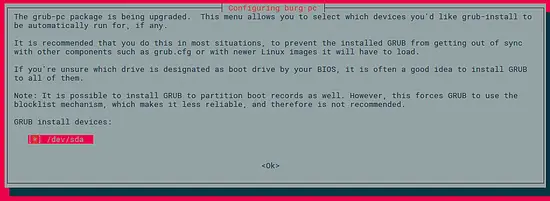
Introducción
GNU GRUB ha sido el cargador de arranque preferido en Linux durante años. BURG (Brand-new Universal loadeR from GRUB) es un fork que destaca por su capacidad de configuración visual y facilidad para aplicar temas. Si te frustra la configuración de GRUB, BURG puede ofrecer una experiencia más amigable.
Definición rápida: cargador de arranque — software que inicia el kernel del sistema operativo y permite elegir entre sistemas instalados.
Requisitos
- Conexión a Internet para añadir repositorios y descargar paquetes.
- Permisos de administrador (sudo).
- Copia de seguridad de datos importantes y del registro de arranque (recomendado).
Importante: modificar el cargador de arranque conlleva riesgo de dejar el sistema sin arrancar. Guarda un live USB de rescate antes de empezar.
Instalación paso a paso
Abre una terminal y añade el PPA de BURG, actualiza y instala los paquetes con estos comandos:
sudo add-apt-repository ppa:n-muench/burg
sudo apt-get update
sudo apt-get install burg burg-themesDurante la instalación se te mostrará un diálogo para seleccionar la unidad donde se instalará BURG. Usa las flechas para cambiar la opción resaltada, presiona la barra espaciadora para marcarla y Enter para confirmar.
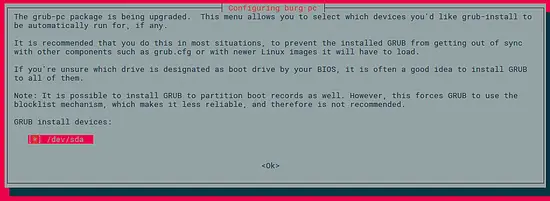
Después de la instalación, actualiza la tabla de entradas y crea el archivo de configuración con:
sudo update-burgAntes de reiniciar, puedes emular la pantalla de arranque para probar y configurar BURG sin tocar el arranque real:
sudo burg-emuEsta emulación te permite ajustar la resolución (F3) y elegir tema (F2) antes de probar en el arranque real.
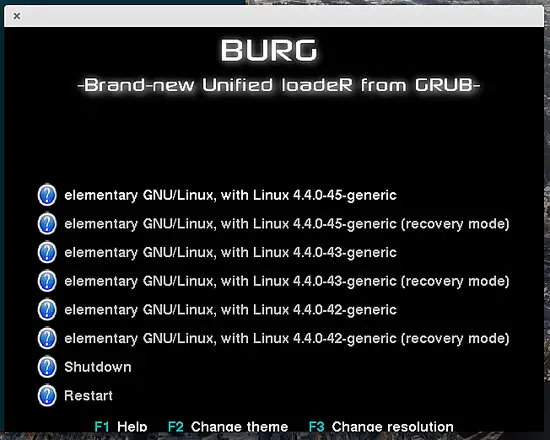
Como se observa, BURG lista los últimos kernels detectados y opciones como “shutdown” y “restart”.
Personalizar temas con grub-customizer
Si los temas incluidos en “burg-themes” no te convencen, instala grub-customizer para editar temas, cambiar fondos y modificar iconos.
sudo add-apt-repository ppa:danielrichter2007/grub-customizer
sudo apt-get update
sudo apt-get install grub-customizerAl abrir la aplicación, debería detectar BURG automáticamente y ofrecer configurar ese cargador.
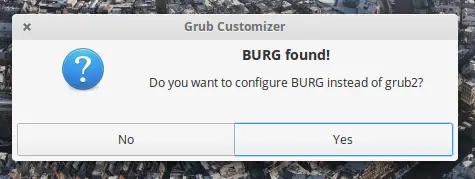
En la pestaña “Appearance settings” (Ajustes de apariencia) puedes establecer tu propio fondo y añadir elementos gráficos desde la lista de iconos. También puedes descargar temas externos y cargarlos en grub-customizer.
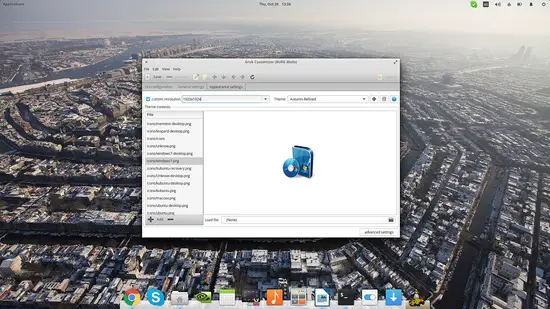
Añadir temas manualmente
Para añadir temas sin usar la interfaz gráfica, abre un gestor de archivos como root y copia el tema descomprimido a /boot/burg/themes/. Asegúrate de que el archivo de configuración se llame exactamente “theme.txt” y que esté en el nivel superior de la carpeta del tema.
Ruta ejemplo: /boot/burg/themes/mi-tema/theme.txt
Emular y verificar antes de reiniciar
- Ejecuta
sudo burg-emupara probar. - Comprueba resolución (F3) y tema (F2).
- Si todo está correcto, reinicia y valida que BURG aparezca y que puedas arrancar tu sistema.
Revertir a GRUB 2
Si necesitas volver a GRUB 2, ejecuta:
sudo apt-get remove --purge burg burg-themes
sudo add-apt-repository -r ppa:n-muench/burg
sudo update-grubCuándo usar BURG y cuándo no
- Úsalo si quieres una interfaz gráfica de selección de arranque y temas visuales fáciles de aplicar.
- Evítalo en sistemas con configuraciones de arranque complejas (LVM cifrado, arranques múltiples críticos en servidores) donde la estabilidad y compatibilidad de GRUB 2 son prioritarias.
- Si tu distribución o el fabricante aplica parches específicos a GRUB 2, considera quedarte con GRUB.
Alternativas
- Quedarte con GRUB 2 y usar grub-customizer para cambios limitados.
- systemd-boot (solo EFI) para configuraciones simples y rápidas en sistemas UEFI.
- rEFInd para equipos basados en UEFI con interfaces gráficas para múltiples OS.
Lista de verificación por roles
Usuario de escritorio:
- Hacer copia de seguridad de datos personales.
- Crear USB live para recuperación.
- Probar con
sudo burg-emuantes de reiniciar.
Administrador de sistemas:
- Revisar compatibilidad con cifrado y LVM.
- Documentar punto de recuperación y comandos de reversión.
- Mantener imagen de rescate y acceso físico remoto si es necesario.
Tester/QA:
- Verificar arranques en diferentes kernels.
- Probar cambios de resolución y tema.
- Registrar fallos y pasos para reproducir.
Mini metodología para desplegar en equipos personales
- Crear copia de seguridad completa.
- Probar en una máquina no crítica o en una VM con imagen similar.
- Instalar BURG y aplicar tema en la prueba.
- Usar
sudo burg-emupara verificar la configuración. - Si todo OK, desplegar en la máquina principal y guardar snapshot o respaldo.
Criterios de aceptación
- BURG aparece en el arranque y permite seleccionar entre kernels instalados.
- Las opciones de apagado y reinicio funcionan desde la interfaz de BURG.
- Los temas cargados muestran fondo e iconos según lo configurado.
- Es posible volver a GRUB 2 con los comandos de reversión sin pérdida de datos.
Matriz de riesgos y mitigaciones
Riesgo: Sistema no arranca tras instalar BURG.
- Mitigación: Tener USB live y comandos de chroot listos para reinstalar GRUB.
Riesgo: Tema malformado que impide mostrar elementos.
- Mitigación: Probar temas primero en
burg-emuy mantener copia del tema anterior.
- Mitigación: Probar temas primero en
Riesgo: Incompatibilidad con arranque cifrado.
- Mitigación: Preferir GRUB 2 o validar soporte en entorno de pruebas.
Consejos de seguridad
- No modifiques el MBR/EFI sin comprender el destino del instalador.
- Para UEFI, verifica si tu sistema usa modo Legacy/BIOS o UEFI y adapta la instalación al estándar correcto.
- Mantén una copia del archivo /boot/grub/grub.cfg y de /boot/burg/burg.cfg antes de cambios.
Diagrama de decisión rápido
flowchart TD
A[¿Quieres temas y UI visual?] -->|Sí| B[¿Sistema UEFI o BIOS?]
A -->|No| C[Usar GRUB 2]
B --> D{UEFI}
D -->|Sí| E[Comprobar compatibilidad con BURG]
D -->|No| F[Instalar BURG y probar en emulación]
E -->|Compatible| F
E -->|No| CComprobaciones finales y pruebas
- Arranca al menos 3 veces: con kernel por defecto, con kernel anterior y con opciones de recuperación.
- Verifica que el tiempo de espera y la entrada por defecto sean las deseadas.
- Si usas temas, comprueba contraste y accesibilidad del texto sobre el fondo.
Resumen
BURG ofrece una experiencia visual y una configuración de temas más sencilla que GRUB. Sigue la guía para instalar desde PPA, prueba con sudo burg-emu, personaliza con grub-customizer o añadiendo temas manualmente y, si es necesario, sigue los pasos indicados para volver a GRUB 2. Haz siempre una copia de seguridad y prueba en un entorno no crítico antes de aplicar cambios en producción.
Notas finales: BURG mejora la estética y usabilidad en escritorios, pero evalúa compatibilidad si trabajas con configuraciones de arranque avanzadas.
Materiales similares

Podman en Debian 11: instalación y uso
Apt-pinning en Debian: guía práctica

OptiScaler: inyectar FSR 4 en casi cualquier juego
Dansguardian + Squid NTLM en Debian Etch

Arreglar error de instalación Android en SD
